如何在Windows10中连接到无线网络?
也许您最近恢复了整个网络,或者从有线连接变为无线连接。 无论哪种方式,你都必须实现这种联系。 以下是在windows10中执行此操作的方法。
连接到Wi-Fi网络
您应该做的第一件事是确保在Windows中启用了Wi-Fi,这样您的计算机就可以“看到”您所在地区的可用网络。 单击任务栏中的Wi-Fi图标,然后单击“Wi-Fi”按钮。
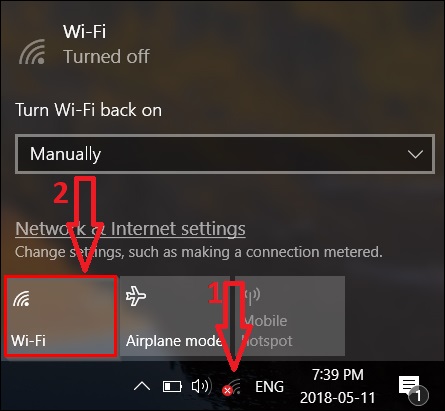
启用后,Wi-Fi按钮变为蓝色而不是灰色。
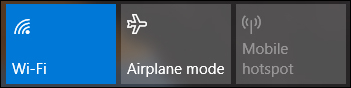
启用Wi-Fi后,您将看到可以加入的网络列表。 只需单击所需的网络即可。
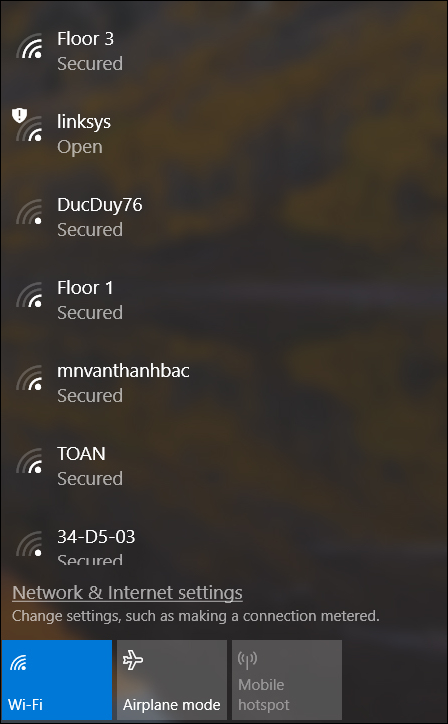
那么,如果你所在的地区有很多Wi-Fi连接并且你不确定加入哪一个会怎么样呢?如果您在家,请检查Wi-Fi适配器的底部。默认服务集标识符(SSID)(家庭网络的名称)通常位于设备的底部或背面。通常,也会在那里打印默认密码。写下来,因为你需要它加入网络。
如果您更改了默认网络名称但不记得它。您必须登录适配器或路由器的管理页面并进行更改。如果您忘记了登录凭据,也可以重新启动设备。
当您拥有网络名称和密码时,您在Windows 10计算机上所要做的就是单击要加入的网络的名称。然后按“连接”按钮。如果它是您将定期连接的网络,则可以选中“自动连接”框,以便将来不必打开网络设置。
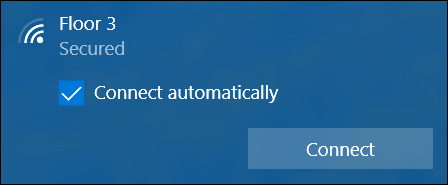
然后,Windows会要求您提供调制解调器/路由器的安全密钥或密码。
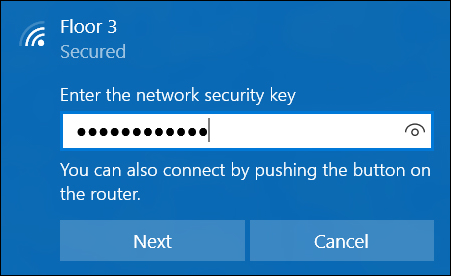
就是这样 现在您在线,您可以在Windows计算机上使用Internet!
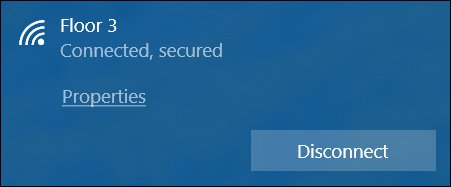
如果你无法连接怎么办?
如果无法连接到无线网络,则必须稍微解决问题。显然,我们无法涵盖每种连接问题的细节,但我们可以为您提供一些解决问题的方法。
从显而易见的开始。确保您有正在尝试加入的网络的正确名称和密码。
尝试重新启动计算机和路由器。你会惊讶于他们可以解决多少问题。
如果其他设备正确连接到您的Wi-Fi网络,您应该关注Windows 10计算机无法正常连接的原因。如果您根本无法激活Wi-Fi,请按Windows设备管理器并确保您的Wi-Fi适配器正常工作。
您还可以尝试重置windows10网络设置并从头开始。
如果您已连接,但速度非常低或连接断开,则可能能够改善Wi-Fi信号。










 苏公网安备32032202000432
苏公网安备32032202000432